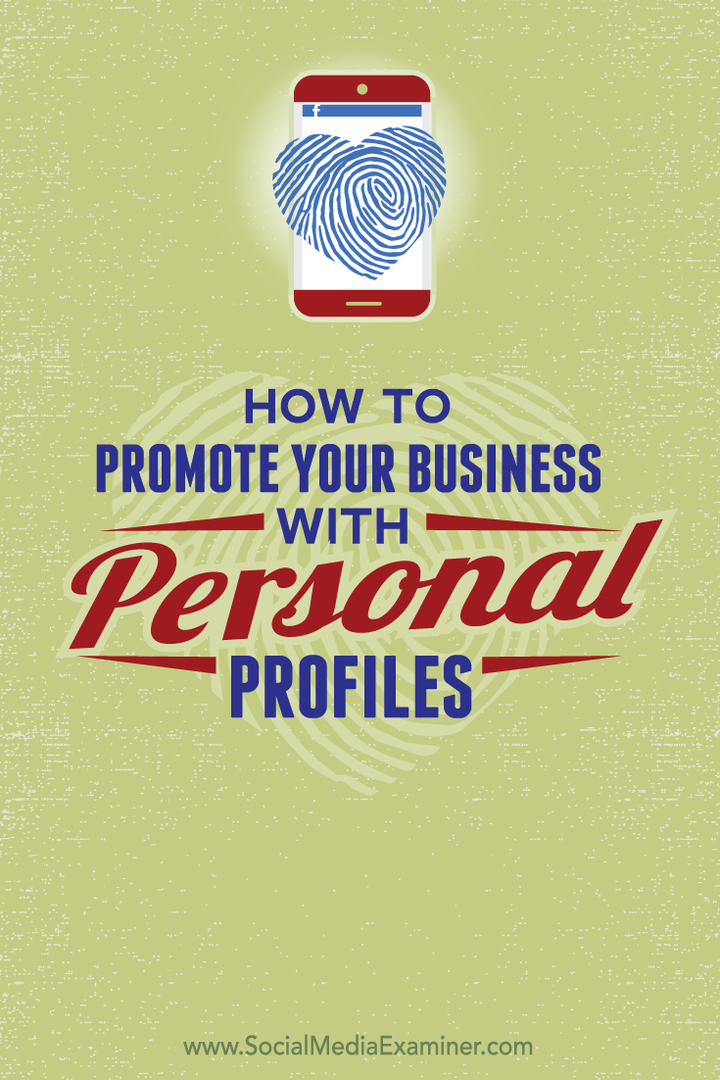Paskutinį kartą atnaujinta

Jei programoje „Excel“ dirbate su keliomis lentelėmis, gali tekti jas pervardyti, kad jos būtų tvarkingos. Sužinokite, kaip pavadinti lentelę „Excel“ čia.
Naudodami lenteles programoje „Excel“ galite greitai ir efektyviai analizuoti duomenis. Deja, kuo daugiau lentelių skaičiuoklėje, tuo viskas gali tapti sudėtingesnė.
Jei dirbate su keliomis lentelėmis, galite jas pavadinti taip, kad nepainiotumėte 1 lentelės su 11 lentele. Tačiau yra keletas keistenybių, kai pervadinate „Excel“ lenteles.
Jei norite sužinoti, kaip pavadinti lentelę programoje „Excel“, atlikite toliau nurodytus veiksmus.
„Excel“ lentelių pavadinimo taisyklės
Prieš išmokdami pavadinti lentelę programoje "Excel", svarbu žinoti, kurie pavadinimai yra leidžiami, o kurie ne.
Pervardydami „Excel“ lentelę turėsite laikytis šių taisyklių:
- Pavadinimas turi prasidėti raide a leter, apatinis brūkšnys arba pasvirasis brūkšnys.
- Likę simboliai gali būti raidės, skaičiai, apatiniai brūkšniai arba taškai.
- Negalite naudoti pavadinimų „C“, „c“, „R“ arba „r“, nes tai yra „Excel“ nuorodos.
- Negalite naudoti tarpo tarp žodžių. Arba paleiskite žodžius arba atskirkite juos pabraukimu ar tašku.
- Negalite naudoti langelio nuorodos kaip lentelės pavadinimo.
- Turite daugiausia 255 simbolius.
- Kiekvienos lentelės pavadinimas turi būti unikalus.
- Lentelių pavadinimai su tais pačiais simboliais, bet skirtingais atvejais, pvz., LENTELĖ ir lentelė, laikomi tuo pačiu pavadinimu.
Kaip pavadinti lentelę „Excel“ naudojant lentelės įrankius
Dabar, kai žinote lentelių pavadinimo taisykles, esate pasirengę jas pervardyti. Procesas šiek tiek skiriasi, jei naudojate „Windows“ arba „Mac“.
Kaip pervardyti lentelę „Excel“ sistemoje „Windows“.
Norėdami pervardyti „Excel“ lentelę sistemoje „Windows“:
- Spustelėkite bet kurią lentelės vietą, kurią norite pervardyti
- Įsitikinkite, kad esate Stalo dizainas skirtukas.
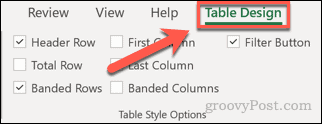
- Spustelėkite savo lentelės pavadinimą Lentelės pavadinimas dėžė.
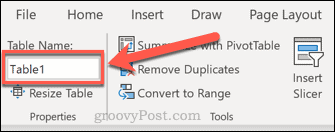
- Pažymėkite visą lentelės pavadinimą.
- Įveskite naują lentelės pavadinimą ir paspauskite Įeikite.
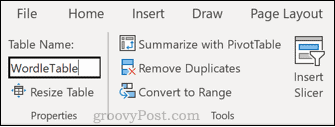
- Jei pažeidėte kurią nors iš anksčiau pateiktų taisyklių, pamatysite pranešimą, kad jūsų lentelės pavadinimas netinkamas.
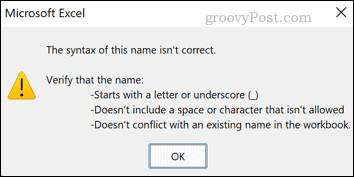
- Įveskite kitą pavadinimą ir paspauskite Įeikite dar kartą, kad išsaugotumėte lentelės pavadinimą.
Kaip pervardyti lentelę „Excel“, skirtoje „Mac“.
Norėdami pervardyti lentelę „Excel“ sistemoje „Mac“:
- Spustelėkite langelį lentelėje, kurią pervardijate.
- Dabar spustelėkite Lentelė skirtukas.
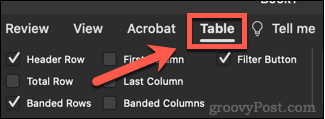
- Spustelėkite Lentelės pavadinimas laukelį ir pažymėkite visą pavadinimą.
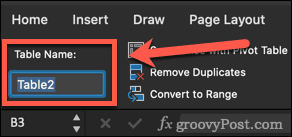
- Įveskite naują lentelės pavadinimą ir paspauskite Įeikite.
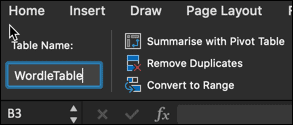
- Jei lentelės pavadinimas neatitinka aukščiau išvardytų taisyklių, pamatysite iššokantįjį langą, paaiškinantį, kodėl pavadinimas neleidžiamas. Pakartokite 4 veiksmą su galiojančiu lentelės pavadinimu.
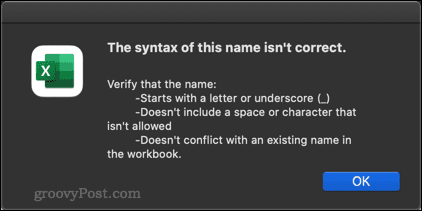
Kaip naršyti į lentelę programoje „Excel“.
Pavadinę lenteles, galite greitai pereiti prie bet kurios lentelės naudodami Adresas baras.
Norėdami pereiti prie „Excel“ lentelės:
- Spustelėkite rodyklę žemyn Adresas baras.
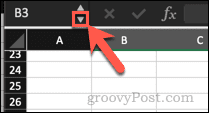
- Dabar išskleidžiamajame sąraše spustelėkite lentelės, į kurią norite pereiti, pavadinimą.
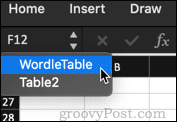
- „Excel“ pereis į jūsų lentelę. Tai veikia net jei stalas yra ant kito lapo.
Tapkite „Excel“ lentelių meistru
Žinojimas, kaip pavadinti lentelę programoje „Excel“, gali palengvinti gyvenimą, kai vienoje skaičiuoklėje dirbate su daugybe skirtingų lentelių.
Yra ir kitų įgūdžių, kurie gali padėti. Vienas iš dažniausiai žmonių užduodamų klausimų apie skaičiuoklės įgūdžius yra tai, ar galite dirbti „Excel“ suvestinės lentelės. Dėl geros priežasties; Suvestinės lentelės leidžia greitai ir lengvai gauti vertingų įžvalgų apie savo duomenis. Reikia ne tik mokėti juos sukurti, bet ir žinoti kaip atnaujinti suvestines lenteles programoje Excel.
Jei norite tapti „Excel“ meistru, turėtumėte išmokti kaip išnaudoti visas suvestinių lentelių galimybes.
Kaip rasti „Windows 11“ produkto kodą
Jei jums reikia perkelti „Windows 11“ produkto kodą arba tiesiog jo reikia švariai įdiegti OS,...
Kaip išvalyti „Google Chrome“ talpyklą, slapukus ir naršymo istoriją
„Chrome“ puikiai išsaugo naršymo istoriją, talpyklą ir slapukus, kad optimizuotų naršyklės veikimą internete. Jos kaip...
Kainų suderinimas parduotuvėje: kaip gauti kainas internetu perkant parduotuvėje
Pirkimas parduotuvėje nereiškia, kad turite mokėti didesnę kainą. Dėl kainų atitikimo garantijų galite gauti nuolaidų internetu apsipirkdami...
Kaip padovanoti „Disney Plus“ prenumeratą su skaitmenine dovanų kortele
Jei jums patiko „Disney Plus“ ir norite juo pasidalinti su kitais, štai kaip nusipirkti „Disney+“ dovanų prenumeratą...